İlan
Outlook.com kasabadaki yeni çocuk. Ya da diyelim ki, büyük şehre gidip gardırop yükseltmesi yapan bir ihtiyar. Outlook.com yenilenmiş ve yeniden tasarlanmış bir Hotmail gibi hissediyor - birkaç ortak özelliği paylaşıyorlar - ancak bitmiş ürün çekici göründüğü için şikayet etmiyorum. Outlook.com hakkında ilk dikkatinizi çeken, gözleriniz oldukça kolay olan kesinlikle dağınık olmayan bir arayüzdür. Davlumbazın altında sosyal entegrasyon ve SkyDrive gibi Gmail'e karşı sağlamlığını koruyacak birkaç özellik var.
Gmail'den Outlook.com'a çok yakında geçeceğinizi düşünmüyorum. Kesinlikle marka sadakati değil, kesinlikle bu değişikliği gelecekteki bir olasılık haline getiren e-posta alışkanlıklarımız. Gmail, hayal gücünün her alanında harikadır. Ancak o zaman bile, Gmail'i yeni bir sevgili için bıraktığınız bir ortak gibi hissettirmeden Outlook.com'u şehirdeki bir sürüş için alabilirsiniz.
Outlook.com Hesabınız Var mı?
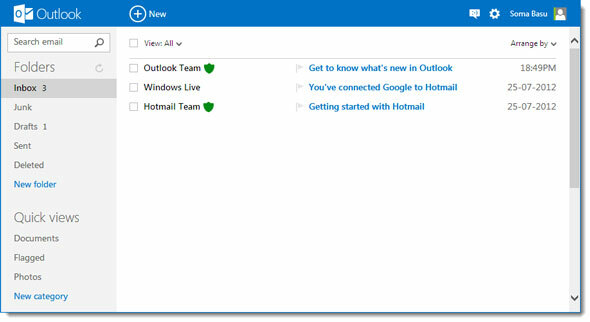
Sadece oturum açın ve yeni Outlook.com e-posta kimliğinizi alın ve gelen kutunuzu hoş geldiniz mesajıyla temizleyin.
Alternatif:
Artık kullanmadığınız eski Hotmail hesabınız hala olabilir. Ardından, SkyDrive veya Xbox Live gibi Microsoft hizmetlerine giriş yapmak için Gmail Kimliğinizi kullanıyor olabilirsiniz. Kendinize yeni bir Outlook.com gelen kutusu almak için aynı kimlik bilgilerini kullanabilirsiniz. Hotmail'inizin Outlook.com'a yükseltildiğini söyleyen bir ileti alacaksınız.
Good Ol’un E-posta Yönlendirmesini Kullanma
Önce Gmail'i ziyaret etmeli ve şehirdeki yeni rakibi ile kısır olmasını söylemeliyiz. E-posta yönlendirme Gmail'de E-postaları Birden Çok Adrese Otomatik Olarak YönlendirmeGmail, e-postaları başkalarına otomatik olarak aktarmayı kolaylaştırır, ancak birkaç filtreyle bu e-postaları aynı anda birden fazla kişiye gönderebilirsiniz. Daha fazla oku her zaman birden fazla hesap arasında kullanmanız tavsiye edilen bir özelliktir (Outlook.com kullanmasanız bile), çünkü her zaman birincil hesabın engellenmesi veya saldırıya uğraması durumunda tüm e-postalarınızın yedeğini almanıza yardımcı olur (bunlar, gün). E-posta yönlendirme, herhangi iki e-posta hesabını bağlamanın veya eskiden Outlook.com gibi yeni bir hesaba yükseltmenin en kolay yoludur.
1. Açık Gmail. Dişli çark simgesini tıklayın ve postanıza gidin Ayarlar. Yönlendirme ve POP / IMAP sekmesini seçin.
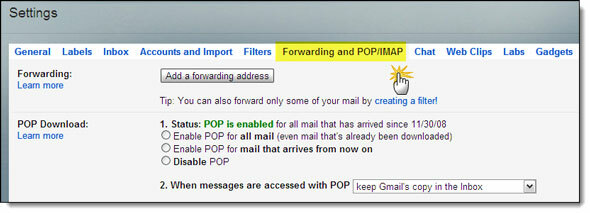
2. Tıkla Yönlendirme adresi ekleyin düğmesini tıklayın ve Outlook.com e-posta adresinizi alana ekleyin.
3. Gmail, Outlook.com'a bir doğrulama e-postası gönderir. E-postayı açın ve onay bağlantısını tıklayın. Artık Gmail, e-postaları Outlook.com hesabınıza yönlendirebilir.
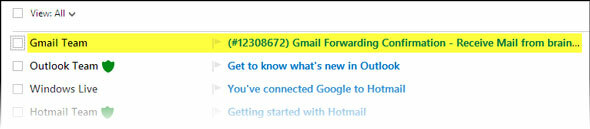
Outlook.com'u E-posta Göndermek için Gmail Kimliğinizi Kullanacak şekilde Ayarlama
Başlangıçta Gmail hesabınızla kaydolduysanız, Outlook.com otomatik olarak e-posta göndermek için Gmail hesabınızı seçmenize izin verir. Yeni bir Outlook.com kimliği kullanıyorsanız, bu adımda Gmail hesabını eklemeniz ve Outlook.com'a bunu bildirmeniz gerekir.
1. Outlook'ta, sağ üst köşedeki Ayarlar simgesini tıklayın. Tıklamak Daha fazla eposta ayarları.
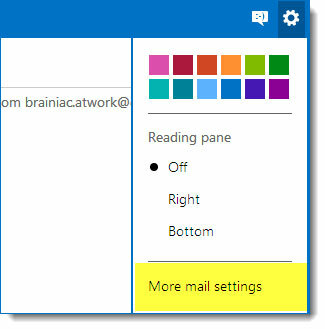
2. Başın altında Hesabını Yönetmek, seçin Diğer hesaplardan e-posta gönderme / alma.
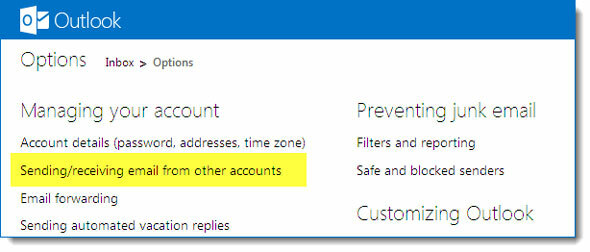
3. E-posta göndermek için kullanmak istediğiniz Gmail kimliğini tıklayarak Adresinden posta göndermek için başka bir hesap ekleyin ekran görüntüsünde gösterildiği gibi. Kendisinden e-posta göndermek istediğiniz e-posta hesabını ekleyin.

4. Outlook, girilen Gmail kimliğine bir doğrulama e-postası gönderir. Gmail'e geri dönün ve bağlantıyı tıklayarak adresi doğrulayın. Gmail Kimliğinizi varsayılan olarak ayarlayabilirsiniz.
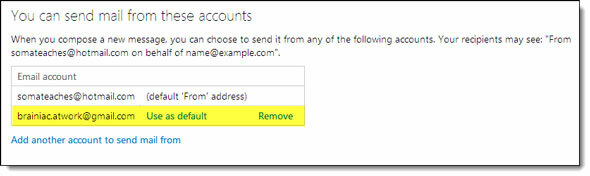
Alıcı, e-postanın Outlook.com tarafından Gmail Kimliği adına gönderildiğini görür.
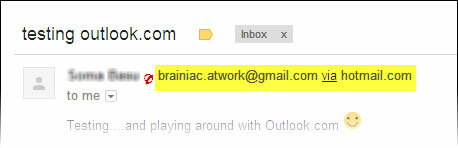
Artık yeni bir e-posta yazdığınızda veya yanıtladığınızda, "Kimden" açılır menüsünden Gmail adresinizi seçebilirsiniz. Ancak e-posta Gmail'den iletilirse, Outlook yanıt için otomatik olarak Gmail Kimliğinizi alır.
Tüm Gmail Kişilerinizi Outlook.com'a Getirin
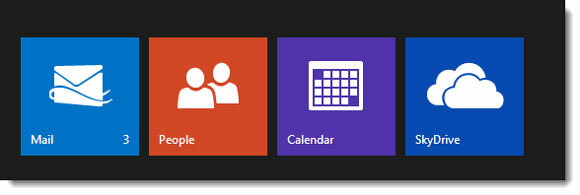
Outlook.com'u bir Gmail kimliğine bağladığınızda, Kişiler sayfanız otomatik olarak Gmail hesabınızdaki kişilerle doldurulur. Kişiler sayfasına gitmek için, sol üstteki Outlook logosunun yanına gelin ve Outlook.com'daki Kişiler sayfasının kırmızı simgesini göstermek için açılır oku tıklayın.
Artık, Gmail e-postalarınız ve kişilerinizle oluşturulmuş Outlook.com ile tamamen deneyimleyebilirsiniz. İki paralel hesap oluşturmak, kıyamet günü senaryosunun başlaması ve e-posta hesaplarınızdan birine erişiminizi kaybetmeniz durumunda da yardımcı olur. Yeni e-posta gelmeyebilir, ancak eski e-postalarınızın ve kişilerinizin bir kopyasına sahip olursunuz. Lütfen Outlook.com'un ürün olgunlaştıkça burada ve orada birkaç ayar yapabileceğini unutmayın, ancak çok şiddetli olmamalıdır. Outlook.com hakkında ne düşünüyorsun? Spartan mavisi (veya seçtiğiniz renk) görünümünü seviyor musunuz? Şimdiye kadar denedin mi? Bize ilk izlenimlerinizi verin.
Saikat Basu, İnternet, Windows ve Verimlilik Editör Yardımcısıdır. MBA ve on yıllık pazarlama kariyerini kaldırdıktan sonra, şimdi başkalarının hikaye anlatımı becerilerini geliştirmelerine yardımcı olma konusunda tutkulu. Eksik Oxford virgülüne bakıyor ve kötü ekran görüntülerinden nefret ediyor. Ancak Fotoğrafçılık, Photoshop ve Verimlilik fikirleri ruhunu yatıştırır.


